YouTube is de meest populaire en een van de meest bezochte websites ooit. Sinds 23 april 2005, toen de eerste video werd gepubliceerd, is YouTube de grootste video-hosting geworden. Duizenden video’s worden elke dag geüpload naar YouTube. Ongetwijfeld vindt u op een dag een video die u wilt opslaan voor offline weergave. Daar zijn veel redenen voor. Allereerst kan een eigenaar op een dag een video verwijderen of het YouTube-account verwijderen met alle geüploade video’s. Als alternatief kunnen YouTube-moderators deze video verwijderen vanwege auteursrechtelijke problemen of deze niet beschikbaar maken in uw regio. Dus in het geval dat u uw favoriete serie of muziekclips niet wilt verliezen, kunt u ze beter op uw pc opslaan. Daarna kunt u de video overbrengen naar uw smartphone of tafel en genieten waar en wanneer u maar wilt.
Er zijn veel manieren om een video van YouTube te downloaden. U kunt bijvoorbeeld software, browserinvoegtoepassing of webservice gebruiken. De laatste optie is de snelste omdat u niets op uw pc hoeft te installeren. Tegelijkertijd heeft het veel nadelen. De webservice biedt meestal niet veel kwaliteitsopties en uitvoerformaten. De meeste bieden MP3- of MP4-bestanden van gemiddelde kwaliteit. Daarnaast, als veel gebruikers tegelijkertijd YouTube proberen te downloaden, kan de service ontoegankelijk worden. U zult dus enige tijd moeten wachten. Het 3D-nadeel is dat sommige services niet gebruiksvriendelijk zijn. Ze hebben te veel advertentiebanners en soms is het niet duidelijk waarop u moet klikken om een video te downloaden.
Wat de plug-ins betreft, omdat ze een snelle oplossing zijn, zorgen ze ervoor dat je een bepaalde browser gebruikt, wat misschien niet zo comfortabel is.
Als de software eenmaal is geïnstalleerd, heeft u de volledige vrijheid om een websurfprogramma te kiezen; het is altijd klaar om te werken en biedt verschillende uitvoeropties. U kunt bijvoorbeeld de gratis video-downloader van Freemake gebruiken. Je kunt het krijgen op de officiële website . De software werkt perfect op Win Vista en hoger, behalve Windows Server. Aangezien het hulpprogramma .Net Framework 4.5 vereist, is het niet mogelijk om het op Win XP uit te voeren zonder een speciale patch.
Om Freemake Video Downloader te gebruiken, download en voer het installatiebestand uit. De tool bevat geen advertenties of aanbiedingen voor 3D-partijen, dus u kunt eenvoudig op de knop Next klikken en ervoor zorgen dat u geen extra programma’s op uw pc krijgt.
Dubbelklik wanneer de software is geïnstalleerd om het te starten. Je ziet een eenvoudige maar mooie interface. Om een YouTube-video met Freemake op te slaan, moet je naar YouTube gaan en een URL van de gewenste video kopiëren.
Klik vervolgens op de knop Plakken URL in Freemake Video Downloader. Zodra het hulpprogramma de video detecteert, krijg je een nieuw venster met media-indelingen en een kwaliteitskeuze. Let op: de software geeft je alleen kwaliteiten en formaten die beschikbaar zijn op YouTube. In de meeste gevallen is dit MP4, WebM, 3GP en FLV. De geluidskwaliteit en de geschatte bestandsgrootte worden rechts van elke optie weergegeven.
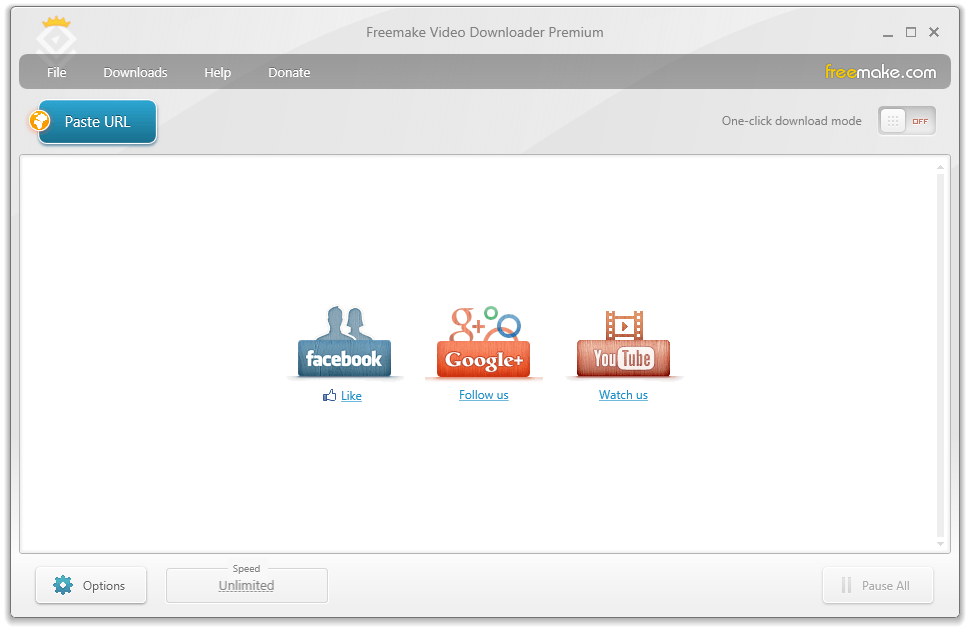 Als u alleen audiosporen wilt downloaden, biedt Freemake Video Downloader u twee opties: u kunt de originele audio uitpakken in M4A of AAC of een audiobestand converteren naar MP3-indeling. Ga hiervoor naar beneden en let op de opties boven de knop Converteren. Met deze tool kun je YouTube-video’s converteren naar de meest populaire videoformaten zoals AVI, MPEG, MKV en voor verschillende apparaten zoals iPhone, PSP en Android-telefoons.
Als u alleen audiosporen wilt downloaden, biedt Freemake Video Downloader u twee opties: u kunt de originele audio uitpakken in M4A of AAC of een audiobestand converteren naar MP3-indeling. Ga hiervoor naar beneden en let op de opties boven de knop Converteren. Met deze tool kun je YouTube-video’s converteren naar de meest populaire videoformaten zoals AVI, MPEG, MKV en voor verschillende apparaten zoals iPhone, PSP en Android-telefoons.
Wanneer u klaar bent met het kiezen van formaten, klikt u op de knop Converteren om een video of audio op te slaan. Standaard wordt een nieuw bestand opgeslagen in de map Mijn video’s. U kunt het echter altijd wijzigen voordat u het downloadproces start. U bent vrij om een map op uw pc of zelfs op uw clouddrive te kiezen. Voor de laatste optie moet u uw clouddrive map hebben op een pc of laptop. U kunt op deze manier zowel afzonderlijke video’s als afspeellijsten downloaden.
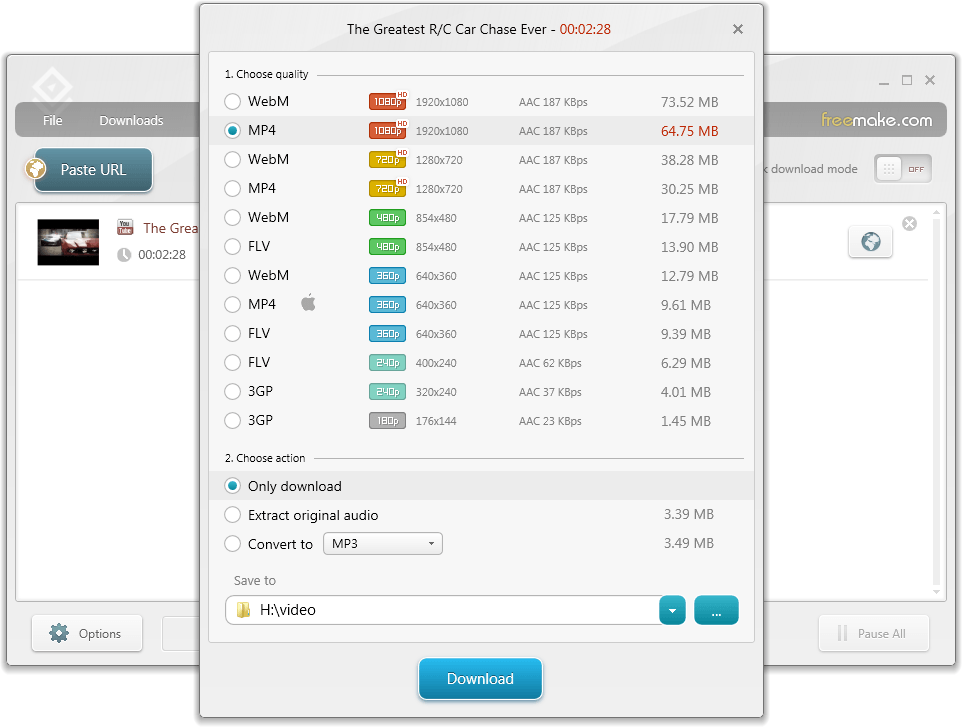 Als je YouTube altijd in hetzelfde formaat en dezelfde kwaliteit wilt opslaan, let dan op de rechterbovenhoek van de software. Daar vindt u een downloadknop met één klik. Schakel het in, kies een noodzakelijk formaat, kwaliteit en een doelmap. Vanaf nu slaat Freemake Video Downloader uw bestanden op met deze instellingen.
Als je YouTube altijd in hetzelfde formaat en dezelfde kwaliteit wilt opslaan, let dan op de rechterbovenhoek van de software. Daar vindt u een downloadknop met één klik. Schakel het in, kies een noodzakelijk formaat, kwaliteit en een doelmap. Vanaf nu slaat Freemake Video Downloader uw bestanden op met deze instellingen.
Een andere geweldige optie van Freemake Video Downloader is dat gebruikers kunnen kiezen hoeveel video’s ze gelijktijdig kunnen downloaden (van 1 tot 5) en de downloadsnelheid kunnen kiezen. Het is nodig wanneer u een trage verbinding heeft die bestanden met hiaten kan opslaan of u downloadfouten kan geven. Je kunt ook alle downloads pauzeren voor het geval je de volledige kracht van je internetverbinding nodig hebt.
Als je het tabblad Opties bekijkt, zul je ook ontdekken dat je de software kunt gebruiken om een video met landbeperking op te slaan. Voeg hiervoor uw proxy-instellingen toe die u gemakkelijk online kunt vinden en ontvang de video die niet beschikbaar is in uw regio.
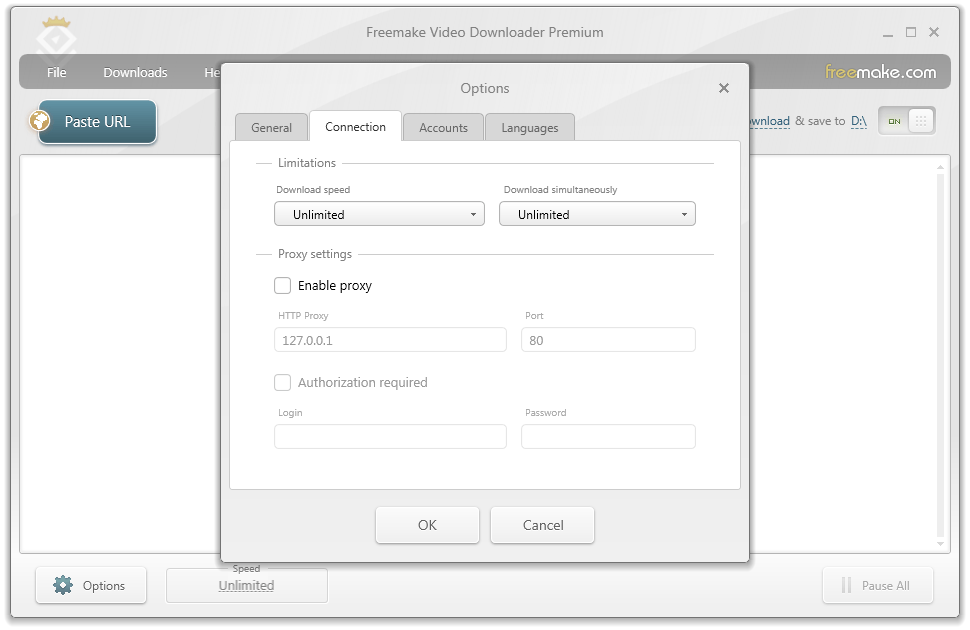
Er is ook het tabblad Accounts waar u uw YouTube-inloggegevens kunt toevoegen om privévideo’s te downloaden. Let op: met de software kun je alleen privévideo’s opslaan die voor jou beschikbaar zijn op YouTube. Je kunt geen privévideo van een gebruiker ontvangen. Betaalde video’s worden ook niet ondersteund.
Het moet gezegd dat Freemake Video Downloader alleen YouTube-advertenties snijdt. Als uw video over advertenties beschikt, moet u deze handmatig knippen. Hiervoor kunt u een ander Freemake-product gebruiken – Freemake Video Converter. Het is ook beschikbaar op de officiële website. Download het hier en installeer het op dezelfde manier als bij de Downloader.
Voeg nu uw videobestanden toe met advertenties die u moet afsnijden. Klik op de groene knop rechts van een video. Het opent een Freemake-editor. Nu markeer je met een toggle en de schaarknoppen rechts en links een advertentie die je wilt verwijderen. Klik vervolgens op de middelste schaarknop om de advertentie te knippen. Herhaal deze stappen voor de resterende advertenties. Als u klaar bent, klikt u op de knop OK. Sluit de software niet! Nu moet je een video-indeling kiezen om je bestand te converteren en de wijzigingen toe te passen. Selecteer een van de formaten in het onderste softwarepaneel. Selecteer vervolgens videokwaliteit, een map en voer het conversieproces uit. Houd er rekening mee dat Freemake Video Converter het originele bestand niet verwijdert of vervangt. De software maakt een nieuw bestand aan met alle wijzigingen die u hebt aangebracht.
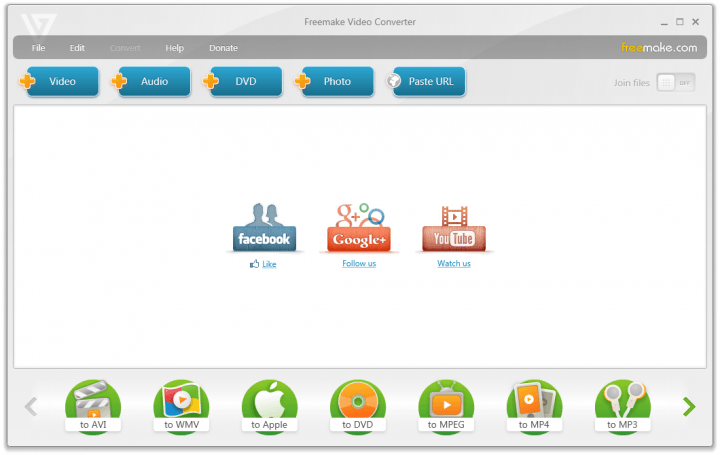
Voor het werken met audiobestanden kunt u kiezen voor Freemake Audio Converter. Met deze tool kunt u uw bestanden aansluiten of uw muzieknummers converteren naar FLAC, WAV, WMA, OGG en andere indelingen. Daarnaast kun je de audio-bitrate, samplefrequentie, het kanaal en zelfs de codec aanpassen om perfect bij je muziekspeler te passen.
Al met al is Freemake-software absoluut de moeite waard om op uw pc te hebben. Omdat het gemakkelijk te gebruiken is, is het buitengewoon krachtig. Het kan u helpen om YouTube-video’s, afspeellijsten en kanalen in een groot aantal kwaliteiten op te slaan, muziek- en videobestanden te bewerken en bestanden voor te bereiden voor uw draagbare apparaten.
Bron: gastschrijver Alex Berg van FreeMake !